
Kid3(歌曲信息编辑器)
v3.8.0 官方版大小:17.5 MB 更新:2019/08/27
类别:媒体管理系统:WinXP, Win7, Win8, Win10, WinAll
分类分类

大小:17.5 MB 更新:2019/08/27
类别:媒体管理系统:WinXP, Win7, Win8, Win10, WinAll
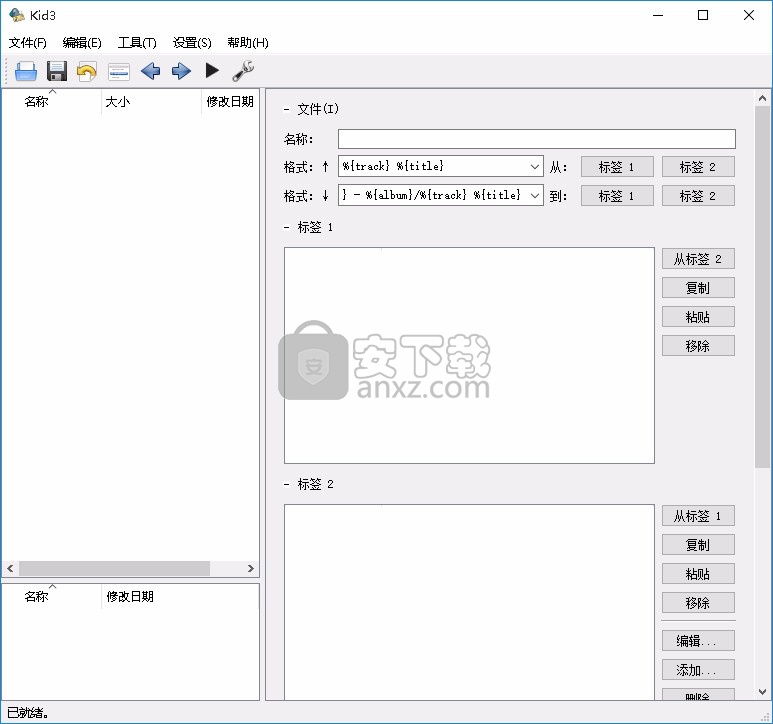
支持设置在启动软件时自动载入上次打开的文件
可保留修改文件的时间戳,对标记进行变更等操作
支持对文本编码进行选择,可自主设置过滤的文件格式
支持设置文件名称格式
支持对代理服务器进行设置,可自主设置服务器账号和密码
支持使用自定义的应用程序字体
支持使用自定义的应用程序风格
支持使用系统原生的文件对话框
软件的体积小巧,操作简单,不会影响到电脑的正常运行速度
软件绿色免安装,界面极其简洁
在软件界面实时显示文件的名称,大小等信息
可一键复制或粘贴输入的文字信息
支持从Amazon、Discogs、MusicBrainz等文件中导入数据
用户可设置自动导入文件功能
可在导入歌曲信息后浏览歌曲的专辑封面
可一键创建新的播放列表
支持查找标签内容,可根据标签的分类来进行查找
此软件无需安装,找到下载完成的压缩包并解压,然后双击“kid3.exe”应用程序即可进入软件界面。
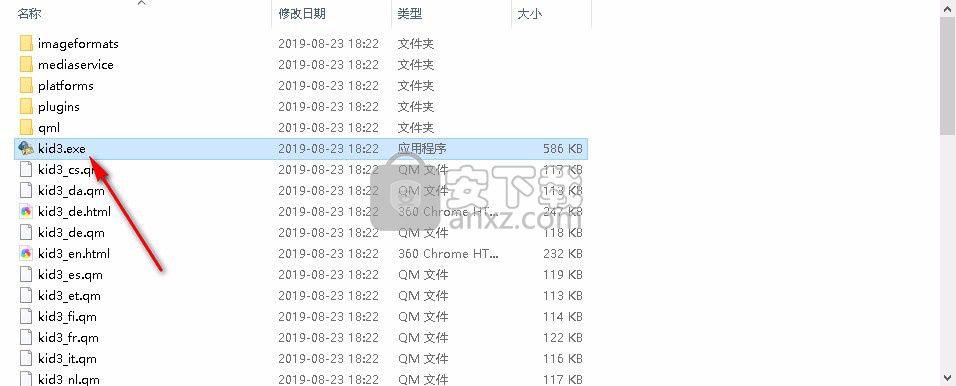
1、关于统一帧名称映射的注释:
统一帧名称的数量受到以下事实的限制:对于所有支持的文件格式,可以进行合理的映射。大多数标签支持任意名称的框架;如果没有特定的框架可用,则使用这些框架(例如MP4栏中的大写字母)。如果不存在这种可能性,则格式可能不支持某些帧类型,例如, ASF(WMA)的作者和表演者。
映射不是任意选择的,它们适用于其他应用程序和设备中帧的使用。因此,ID3v2帧“TPE2 - 乐队/管弦乐队/伴奏”并未建议将其用作专辑艺术家,但这是常用的。另一方面,ID3v2的实际含义是导入时用于管弦乐队的原因(例如来自Discogs),尽管这对其他标签格式来说似乎有些奇怪。
映射并不总是双射的。因此ID3v2.3对Arranger和Performer都使用IPLS帧。回读时,两个帧都显示为“Arranger”。
框架编曲者和表演者使用特定格式的内容:“参与1 |涉及1 |参与2 |涉及2 | ......”,例如“合唱大师|恩斯特·杜恩希恩|女高音主唱|安娜Netrebko”。这将创建具有指定格式的字符串列表的IPLS(ID3v2.3)或TIPL / TMCL(ID3v2.4)帧(“|”用作字符串之间的分隔符)。从提供此信息的服务器导入数据时,也会设置此格式的值。
要显式使用与统一帧名称冲突的特定帧名称,请添加感叹号。例如,由于统一类型映射,将“Media”类型的帧添加到Vorbis注释将创建名为“SOURCEMEDIA”的帧。要添加名称为“MEDIA”而不是“SOURCEMEDIA”的帧,请使用“!MEDIA”强制显式名称。
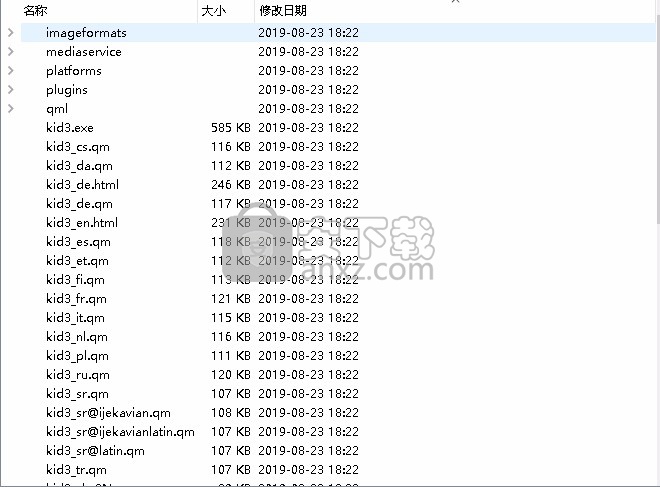
2、同步歌词和事件定时代码
对于与音频数据同步的信息,可以使用特定编辑器。 ID3v2.3.0和ID3v2.4.0标记支持这些帧。要添加此类帧,必须在单击“添加”按钮时出现的列表中选择特定帧名称 - 同步歌词或事件计时代码。两种类型的编辑器相同,对于事件定时代码,只有一组预定义的事件可用,而对于同步的歌词,则必须输入文本。在下文中,解释了编辑同步歌词。
选择具有ID3v2标签的文件,使用添加并选择同步歌词输入歌词编辑器。对于现有的同步歌词框架,选择它并单击编辑。使用当前文件自动打开播放器,以便播放和暂停文件以同步歌词。
通常不必更改SYLT编辑器顶部的设置。如果歌词包含拉丁语1字符集中不存在的字符,建议将文本编码更改为UTF16(或ID3v2.4.0的UTF8)。对于英文歌词和最大兼容性,应使用ISO-8859-1。
歌词部分顶部有五个按钮。添加将在表格中添加新的时间事件。时间取自播放器的位置,因此在播放曲目时添加条目将为当前播放的位置添加一条线。表中的事件必须按时间顺序排序,因此将相应地插入行。具有无效时间的条目将被特别处理:如果当前选定的行具有无效时间,则其时间戳将替换为当前时间而不是添加新行。如果当前时间无效,则将使用具有无效时间的第一行(如果存在)。如果歌词文本已经在表中但缺少时间戳(导入未同步的歌词时就是这种情况),此行为应该有助于添加时间戳。注意,无效时间表示为00:00.00,即与轨道的绝对开始时的时间相同,这是无效的。要使时间无效,请按Delete键,或从上下文菜单中使用“清除”。使用“上载”菜单中的“插入行”插入的新行或使用“从剪贴板”或“导入”导入未同步的歌词时创建的新行也包含无效的时间戳。通过单击“删除”按钮或使用上下文菜单中的“删除行”,可以删除表中的行。
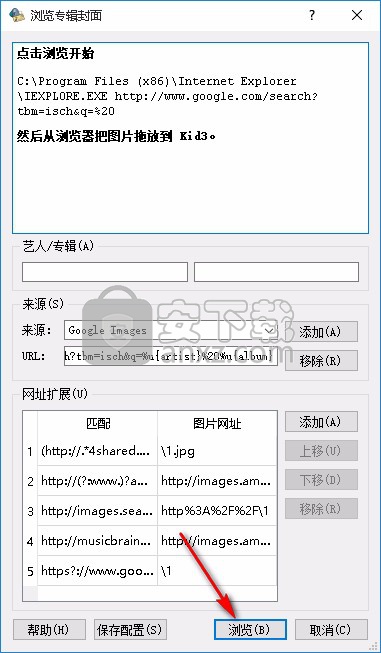
可以使用“导入”从文件导入同步歌词。预期的格式是简单或增强的LRC。如果所选文件在第一行中不包含方括号,则应该是具有未同步歌词的简单文本文件。然后导入具有无效时间戳的来自此类文件的行。可以使用“添加”按钮或手动输入添加时间信息。也可以使用From Clipboard通过复制粘贴导入歌词。可以使用“导出”将同步的歌词写入LRC文件。请注意,仅导出具有有效时间戳的条目,并且条目将按时间排序。具有无效时间的条目也不会存储在SYLT帧中,因此请确保在离开对话框之前包括所有时序信息。

ID3规范建议每个音节的时间戳。但是大多数玩家只支持一行或一句话的粒度。为了支持这两种用例,Kid3遵循与SYLT Editor相同的约定。假设输入到表中的文本开始一个新行,除非它以空格或连字符开头。通过使用下划线('_')来强制继续或使用井号('#')强制换行,可以实现此规则的例外情况。这些转义字符不存储在SYLT框架内。在SYLT框架内,新行以换行符(十六进制0A)开头,而延续不是。当读取SYLT帧时,Kid3会检查第一个条目是否以换行开头。如果不是这种情况,则假定所有条目都是新行,并且不使用音节连续。
在播放曲目的同时,突出显示与当前播放位置相关联的行,从而可以验证同步信息的正确性。如果必须将偏移量添加到一个或多个时间戳,则可以使用“添加偏移”上下文菜单来完成此操作。负值可用于减少时间。使用“搜索”在上下文菜单中定位,可以将播放位置设置为所选行的时间。
3、添加新同步歌词的推荐程序
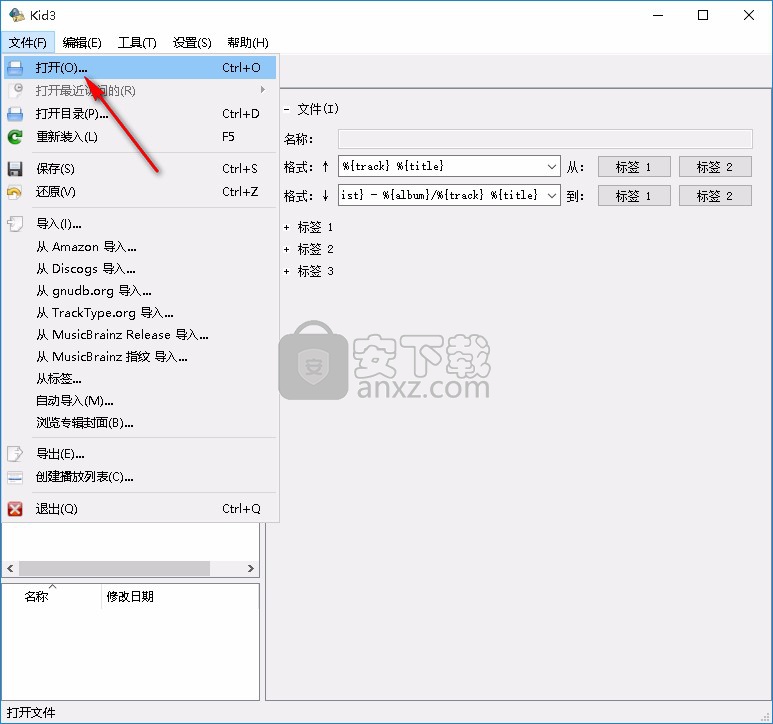
获取不同步的歌词,例如使用歌词→从文件列表上下文菜单中嵌入歌词。
将未同步的歌词复制到剪贴板,只需转到帧表中的Lyrics行,然后按Ctrl + C.
添加同步的歌词框架(添加...,同步歌词,确定),单击从剪贴板。
现在来自未同步歌词的所有行都在表中,所有时间戳都无效(0:0:0.00)。您可以预先删除空条目。
通过单击主窗口底部播放工具栏中的播放按钮►开始播放歌曲。
当出现具有无效时间戳的下一个歌词行时,单击“添加”或按Alt + A,将更新时间戳。
像这样继续,直到设置所有时间戳。如果您遗漏了某些内容,请停止播放并使用Delete键清除时间戳,或者选择它们并使用上下文菜单中的Clear。要从给定时间戳重新开始播放,请使用“搜索”从上下文菜单中进行定位。
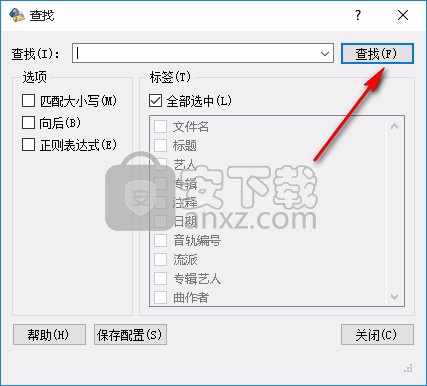
4、“导入”对话框可用于直接从freedb.org服务器,MusicBrainz服务器,Discogs,Amazon或其他文本格式的专辑曲目列表源导入数据。
使用从From Server:gnudb.org或TrackType.org选中时出现的对话框,可以从freedb.org服务器导入。可以在两个最顶端的字段中输入要搜索的艺术家和专辑名称,单击“查找”并收到www.gnudb.org的结果时,将显示与查询匹配的专辑。通过双击列表中的相册,可以导入相册的曲目数据。可以选择要从中导入的freedb.org服务器以及CGI路径。导入的数据显示在导入对话框的预览表中。如果对显示的曲目感到满意,可以通过单击“确定”终止导入对话框来导入它们。
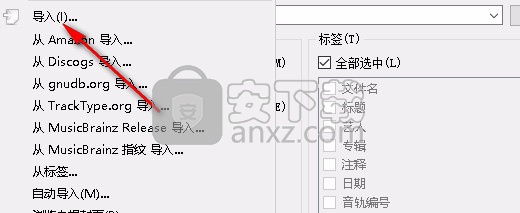
可以使用Discogs在Discogs服务器上进行搜索。与在gnudb.org对话框中一样,您可以输入艺术家和专辑,然后从发布列表中进行选择。如果标记了标准标签,则导入标准信息,例如,艺术家,专辑和标题。如果标记了附加标签,则在可用时导入更多信息,例如,表演者,编曲者或出版商。如果标记了封面图案,则会下载封面图样(如果有)。
可以使用亚马逊在亚马逊上进行搜索。与在gnudb.org对话框中一样,您可以输入艺术家和专辑,然后从发布列表中进行选择。如果标记了附加标签,则在可用时导入更多信息,例如,表演者,编曲者或出版商。如果标记了封面图案,则会下载封面图样(如果有)。
您可以使用From MusicBrainz Release在MusicBrainz的发布数据库中以相同的方式进行搜索。工作流程与From gnudb.org中描述的相同。
使用从选择From MusicBrainz Fingerprint时出现的对话框,可以从MusicBrainz服务器导入。可以在freedb导入对话框中选择服务器。下面是一个显示导入的曲目数据的表格。右列显示MusicBrainz查询的状态,在打开对话框时以“待定”开头。然后查找指纹,如果它没有产生结果,则尝试使用文件中的标签进行另一次查找。因此,成功的MusicBrainz查询在导入之前在标签中存储已知信息(例如艺术家和专辑)会很有帮助。如果找到结果,则搜索以“已识别”状态结束,否则未找到任何内容或多个模煳结果,并且用户必须选择其中一个。确定并应用使用导入的数据,取消关闭对话框。关闭可能需要一段时间,因为整个MusicBrainz机器必须关闭。
对于文本数据的导入,从文件/剪贴板打开一个子对话框,其中有几个预配置的导入格式可用。前两个“CSV未引用”和“CSV引用”可用于导入“导出”对话框导出的数据。 CSV数据可以使用电子表格进行编辑,并且应使用制表符作为分隔符进行编写。然后可以使用“CSV引用”进行导入,这比“未加引号的CSV”更灵活。但是,其字段不能包含任何双引号。如果您只从Kid3导出并稍后导入,则“CSV未加引号”可用作此目的的简单格式。请注意,文件列表的上下文菜单中还有“导出CSV”和“导入CSV”命令,这些命令使用脚本以更加完整,强大和灵活的方式导出和导入CSV数据。
5、文件→自动导入
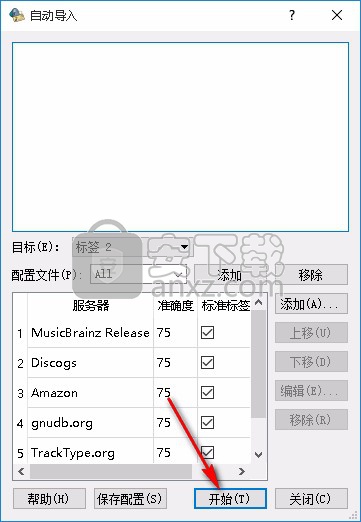
自动导入允许从各种Web服务导入多个专辑的信息。如果在文件列表中选择了目录,则将导入所选目录的跟踪数据。如果未选择任何目录,则将导入文件列表中的所有目录。
可以使用“目标”组合框选择标记类型(标记1,标记2,标记1和标记2)。
配置文件确定将联系哪些服务器以获取相册信息。某些配置文件是预定义的(All,MusicBrainz,Discogs,Cover Art),可以使用“配置文件”组合框右侧的“添加”按钮添加自定义配置文件。
下表显示了使用所选配置文件导入相册信息时将使用的服务器。如果找到所有必需信息,则完成相册的导入过程,因此表中行的顺序很重要。可以使用“上移”和“下移”按钮进行更改。编辑可用于更改现有条目。服务器选择提供与导入功能中使用的服务器相同的服务器。标准标签,附加标签,封面艺术确定应从服务器获取的信息。最后,准确度是接受导入数据必须达到的最低精度。如果准确性不足,将尝试列表中的下一个服务器。单击“添加”以添加新服务器条目时,将显示包含服务器属性的同一对话框。可以使用“删除”删除现有条目。
要使用所选配置文件启动自动批量导入,请单击“开始”。有关正在运行的导入的详细信息显示在对话框的顶部。可以使用“中止”按钮中止该过程。
iPad Magic Platinum 4.1.0.0429 媒体管理35.8 MB4.1.0.0429
详情熊猫媒体中心 全媒体安装版 媒体管理61.15 MB0.2.2.1
详情iTunes(苹果设备管理) 媒体管理201.2 MBv12.12.8.2
详情Metatogger(MP3标签修改器) 媒体管理107.08 MBv7.3.2.5
详情xilisoft ipod rip(ipod管理工具) 媒体管理50.0 MBv5.6.2
详情Sony Catalyst Browse Suite 2019.2中文 媒体管理435.88 MB附安装教程
详情电影收藏 All My Movies v7.9.1420 中文 媒体管理13.00 MB
详情Tag&Rename(多功能音乐管理器) 媒体管理15.55 MBv3.9.14 中文
详情我的电影 v5.3 媒体管理12.00 MB
详情BeaTunes(音乐管理工具) 媒体管理302 MBv5.2.14
详情Xilisoft iPhone Transfer(苹果iphone管理软件) 媒体管理69.4 MBv5.7.25 中文
详情Accessory Media Viewer(多媒体文件管理与处理工具) 媒体管理4.39 MBv4.4455 免费版
详情Movie Collector(电影收藏管理) 媒体管理51.9 MBv19.1.3
详情HitFilm Pro(电影编辑软件) 媒体管理328 MBv9.1.8023 免费版
详情nero mediahome 2017 媒体管理252.0 MBv18.0.00400 中文
详情Xilisoft iPod Magic Platinum(iPod管理工具) 媒体管理70.0 MBv5.7.29 免费版
详情All My Movies(电影收藏管理软件) 媒体管理31.8 MBv8.9.1451 中文版
详情Photo Supreme(图片管理工具) 媒体管理57.24 MBv6.7.2.4133
详情Easy OnAir NDI 媒体管理18.20 MBv0.9.072 免费版
详情eXtreme Movie Manager(视频管理软件) 媒体管理71.7 MBv9.0.0.9
详情iTunes(苹果设备管理) 媒体管理201.2 MBv12.12.8.2
详情Resolume Arena 媒体管理857 MBv6.0.0
详情PlayMemories Home(索尼图像管理软件) 媒体管理174.0 MBv6.0.0.0 官方版
详情Sony Catalyst Browse Suite 2019.2中文 媒体管理435.88 MB附安装教程
详情Adobe Bridge CC 2018中文 媒体管理1024 MB附安装教程
详情AirPinPcSender(传屏软件) 媒体管理4.46 MBv2.0.9 免费版
详情Bluesky Frame Rate Converter(帧率转换器) 媒体管理2.55 MBv2.16.2 免费版
详情tinyMediaManager(本地电影管理软件) 媒体管理25.1 MBv3.0.1 官方版
详情Nero Burning ROM 2019中文 媒体管理428.59 MB附带安装教程
详情美萍VOD点播系统 媒体管理3.16 MBV8.4 注册版
详情ArcSoft Media Converter 8中文 媒体管理23.33 MB附带安装教程
详情Movie Label 2017中文(电影收藏管理工具) 媒体管理22.7 MBv12.0.1 中文
详情Music Center for PC(索尼音乐管理软件) 媒体管理103.0 MBv2.2.1.0 官方版
详情Media Go(索尼媒体管理工具) 媒体管理81.4 MBv2.8 官方版
详情Keyscape(多功能乐器模拟工具) 媒体管理150.65 MBv1.1.2c 免费版
详情Zonga Video Manager(视频管理软件) 媒体管理20 MBv2.10 绿色版
详情电影收藏家 v3.4.0.3730 注册版 媒体管理7.00 MB
详情媒体服务器 Nero MediaHome 4.5.8 多国语言注册版 媒体管理53.00 MB
详情熊猫媒体中心 全媒体安装版 媒体管理61.15 MB0.2.2.1
详情Saleen Video Manager(本地视频管理工具) 媒体管理39.0 MBv2.0 官方版
详情世友SVC网络视屏监控软件 媒体管理37.0 MBv5.0.1.1 官方版
详情EMDB(DVD收藏工具) 媒体管理5.9 MBv4.14
详情3delite Video Manager(视频标签编辑软件) 媒体管理72.96 MBv1.2.84.94
详情电影收藏家 v3.4.0.3730 注册版 媒体管理7.00 MB
详情美萍VOD点播系统 媒体管理3.16 MBV8.4 注册版
详情泡泡 MP3 信息修改器 2.13 Beta 媒体管理3.10 MB
详情iTunes(苹果设备管理) 媒体管理201.2 MBv12.12.8.2
详情MP3更名利器(MP3RENAME) V1.0 媒体管理0.01 MB
详情音乐标签批处理 Tag&Rename v3.9.15 中文绿色版 媒体管理2.90 MB
详情eXtreme Movie Manager 4.5.1 汉化 媒体管理13.00 MB
详情

































